
/es/windows-7/crear-usuario-en-windows-7/content/
Cuando hayas creado una nueva cuenta, podrás añadir una clave o configurarla.
Desde el panel Administrar cuenta, haz clic en el nombre o imagen de la cuenta.
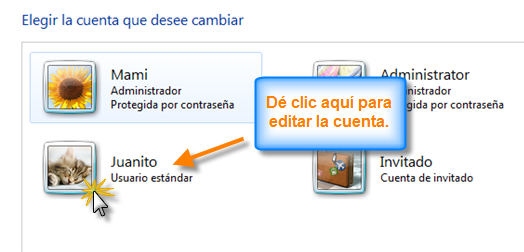
Haz clic en la opción Crear una contraseña.
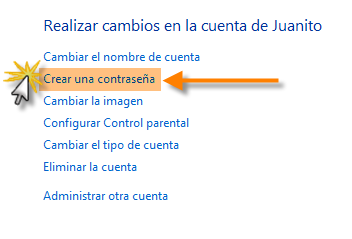
Escribe una contraseña en el campo Nueva contraseña y reescríbela en el campo Confirmar contraseña nueva.
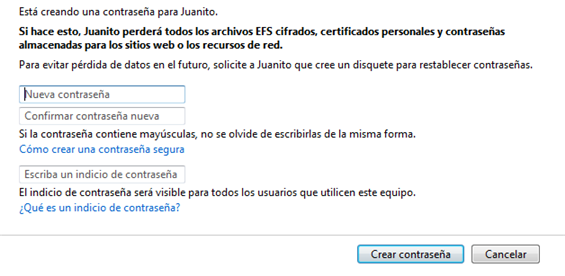
Si lo deseas, puedes escribir un indicio de contraseña para ayudarte a recordar tu contraseña.
Haz clic en el botón Crear contraseña.
Las mayúsculas y minúsculas son recibidas como letras diferentes. Por ejemplo, aBc1 no es lo mismo que abc1.
Haz clic en Administrar otra cuenta, para volver al panel Administrar cuentas.
Puedes cambiar la imagen de cualquier cuenta. Dicha imagen aparece al lado del nombre de tu cuenta y te ayuda a identificarla fácilmente.
Desde el panel Administrar cuentas, haz clic en el nombre o imagen de la cuenta.
Haz clic en la opción Cambiar la imagen.
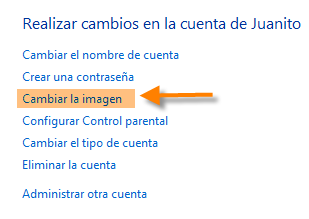
Selecciona una imagen o haz clic en la opción Buscar más imágenes, para seleccionar una imagen desde otras ubicaciones de tu equipo.
Haz clic en el botón Cambiar la imagen.
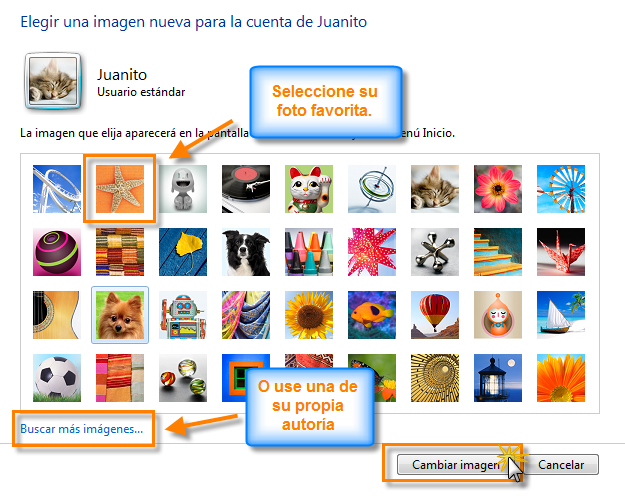
/es/windows-7/control-parental/content/